win7无线投屏电视怎么操作 win7电脑如何无线投屏到电视
更新时间:2023-11-07 09:48:27作者:skai
在我们的win7操作系统中,我们的win7电脑是支持在无线网络的情况下,电脑无线投屏到电视上的,但是我们许多使用win7电脑的小伙伴都不清楚怎么投屏,对此我们应该要怎么操作,下面小编就教大家win7无线投屏电视怎么操作,有需要的快来一起看看吧,希望可以帮助到你。
具体步骤如下:
1、首先保证电视和电脑处于同一个局域网下,或者连接的是同一个无线网络。
2、点击左下角“开始”,进入“控制面板”。
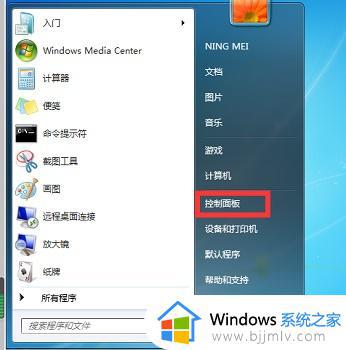
3、点击“网络和internet”。
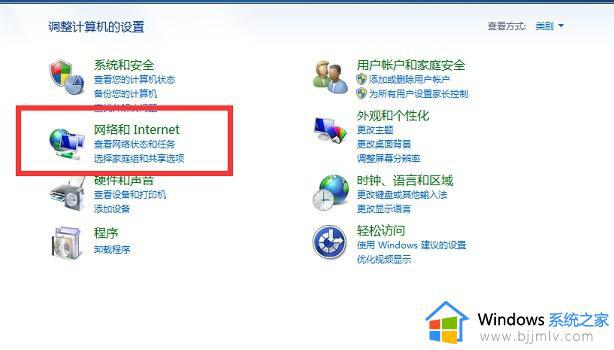
4、然后进入“网络和共享中心”。
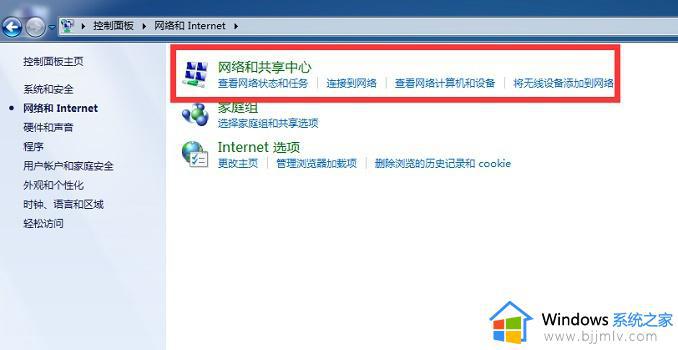
5、点击查看网络活动中的“公用网络”。
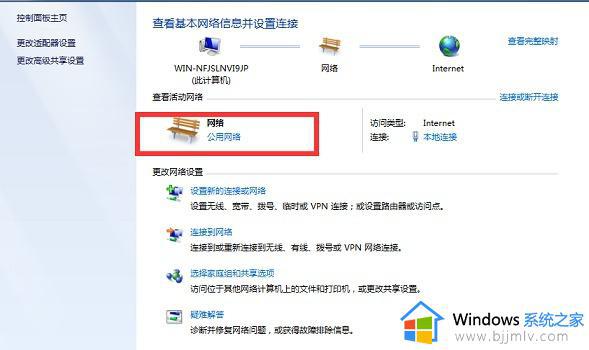
6、选择“家庭网络”。
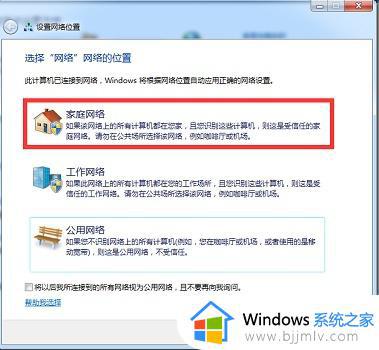
7、点击左上角“媒体流”,勾选如图所示的两个选项就可以投屏了。
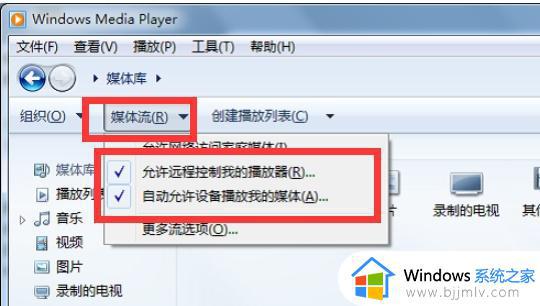
以上全部内容就是小编带给大家的win7无线投屏电视操作方法详细内容分享啦,遇到上述问题的小伙伴就快点跟着小编一起来看看,希望能够帮助到你。
win7无线投屏电视怎么操作 win7电脑如何无线投屏到电视相关教程
- win7电脑怎么无线投屏电视 win7无线投屏电脑如何操作
- win7怎么无线投屏到电视上 win7如何无线投屏到电视上教程
- win7无线投屏连接电视教程 win7如何无线投屏到电视
- win7电脑怎么无线投屏到电视 win7电脑无线投屏电脑如何操作
- windows7怎么无线投屏到电视 windows7如何无线投屏到电视上教程
- win7系统投屏到电视怎么操作 win7电脑如何投屏到电视
- win7笔记本电脑无线投屏到电视的方法 笔记本win7怎么无线投屏到电视
- win7投屏到电视如何操作 win7电脑怎么投屏到电视
- 笔记本win7无线投屏到电视机教程 win7无线投屏到电视机怎么设置
- win7无线投屏到小米电视设置教程 win7笔记本怎么无线投屏到电视上
- win7系统如何设置开机问候语 win7电脑怎么设置开机问候语
- windows 7怎么升级为windows 11 win7如何升级到windows11系统
- 惠普电脑win10改win7 bios设置方法 hp电脑win10改win7怎么设置bios
- 惠普打印机win7驱动安装教程 win7惠普打印机驱动怎么安装
- 华为手机投屏到电脑win7的方法 华为手机怎么投屏到win7系统电脑上
- win7如何设置每天定时关机 win7设置每天定时关机命令方法
win7系统教程推荐
- 1 windows 7怎么升级为windows 11 win7如何升级到windows11系统
- 2 华为手机投屏到电脑win7的方法 华为手机怎么投屏到win7系统电脑上
- 3 win7如何更改文件类型 win7怎样更改文件类型
- 4 红色警戒win7黑屏怎么解决 win7红警进去黑屏的解决办法
- 5 win7如何查看剪贴板全部记录 win7怎么看剪贴板历史记录
- 6 win7开机蓝屏0x0000005a怎么办 win7蓝屏0x000000a5的解决方法
- 7 win7 msvcr110.dll丢失的解决方法 win7 msvcr110.dll丢失怎样修复
- 8 0x000003e3解决共享打印机win7的步骤 win7打印机共享错误0x000003e如何解决
- 9 win7没网如何安装网卡驱动 win7没有网络怎么安装网卡驱动
- 10 电脑怎么设置自动保存文件win7 win7电脑设置自动保存文档的方法
win7系统推荐
- 1 雨林木风ghost win7 64位优化稳定版下载v2024.07
- 2 惠普笔记本ghost win7 64位最新纯净版下载v2024.07
- 3 深度技术ghost win7 32位稳定精简版下载v2024.07
- 4 深度技术ghost win7 64位装机纯净版下载v2024.07
- 5 电脑公司ghost win7 64位中文专业版下载v2024.07
- 6 大地系统ghost win7 32位全新快速安装版下载v2024.07
- 7 电脑公司ghost win7 64位全新旗舰版下载v2024.07
- 8 雨林木风ghost win7 64位官网专业版下载v2024.06
- 9 深度技术ghost win7 32位万能纯净版下载v2024.06
- 10 联想笔记本ghost win7 32位永久免激活版下载v2024.06